
Régler une alarme
Vous pouvez utiliser votre téléphone comme réveil, et même configurer votre chanson favorite
comme sonnerie d’alarme.
© 2016 Microsoft Mobile. Tous droits réservés.
58
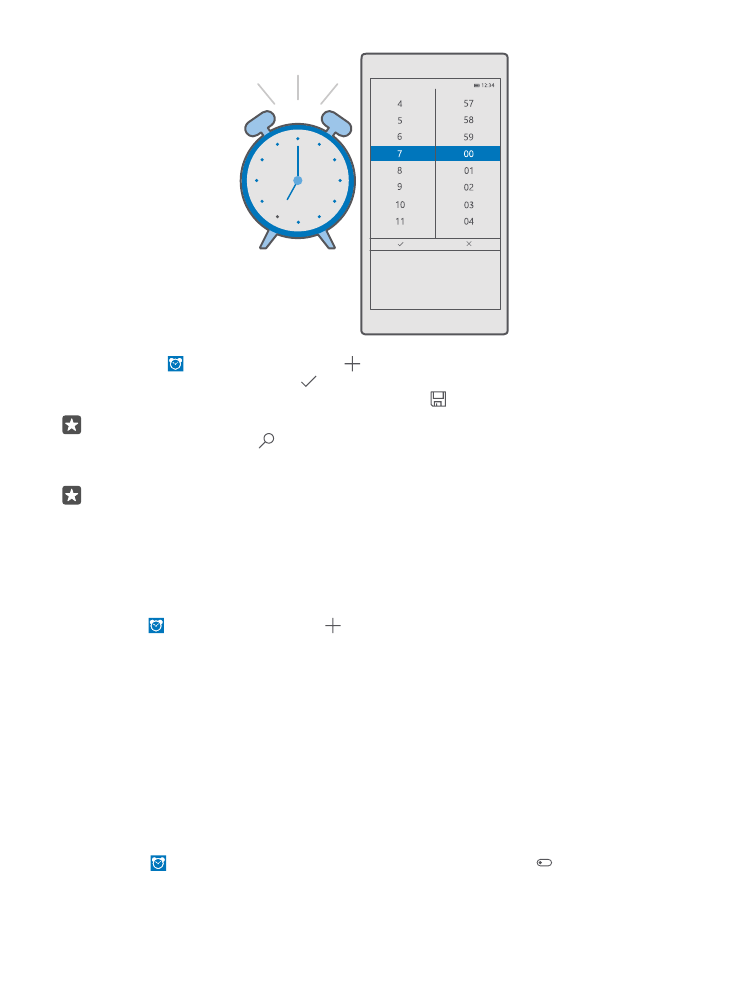
1. Appuyez sur Alarmes et horloge > .
2. Réglez l’heure, puis appuyez sur .
3. Remplissez les détails de l’alarme, puis appuyez sur .
Astuce : Vous êtes trop fatigué pour manipuler le téléphone? Maintenez votre doigt sur
la touche de recherche et dites à Cortana quand faire sonner l’alarme.
Pour que l’alarme sonne, votre téléphone doit être allumé.
Astuce : Vous pouvez rapidement consulter l’heure de la prochaine alarme active si vous
avez épinglé l’application Alarmes et horloge sur l’écran de démarrage. La vignette doit
être au moins de taille moyenne.
Utiliser votre chanson favorite comme sonnerie d’alarme
Utilisez un câble USB pour relier votre téléphone à votre ordinateur, puis utilisez le
gestionnaire de fichiers de votre ordinateur pour déplacer la chanson désirée dans le dossier
Musique de votre téléphone. Pour configurer une chanson en tant que sonnerie d’alarme,
appuyez sur Alarmes et horloge > > Son > Choisir dans ma musique > Ce
périphérique > Musique, puis sélectionnez la chanson.
Vous pouvez également choisir de la musique qui a été téléversée sur votre OneDrive.
Vous pouvez utiliser une chanson comme sonnerie à condition qu’elle ne soit pas protégée
par la technologie numérique de gestion des droits (DRM) et qu’elle compte moins de 30 Mo.
Votre ordinateur doit fonctionner sous Windows Vista, Windows 7, Windows 8, Windows 10
ou une version plus récente.
Rappel d’alarme
Si vous ne voulez pas vous lever tout de suite, appuyez sur Reporter lorsque la sonnerie
retentit. Vous pouvez régler le délai du rappel de sonnerie.
Désactiver une alarme
Appuyez sur Alarmes et horloge, puis réglez l’alarme à Désactivé .
© 2016 Microsoft Mobile. Tous droits réservés.
59
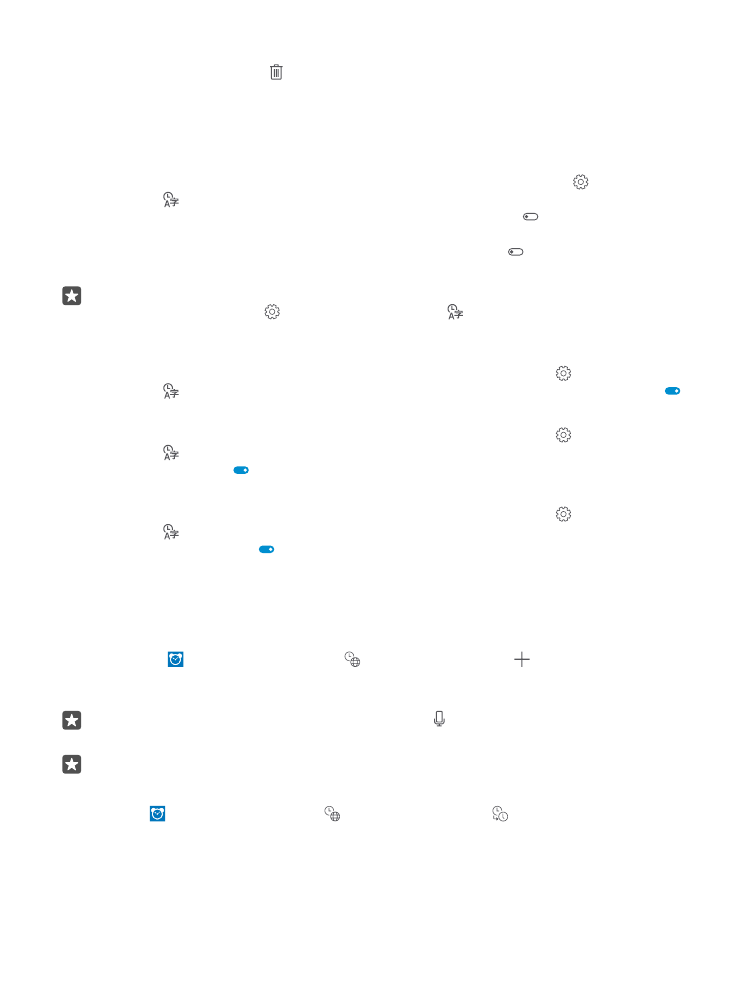
Supprimer une alarme
Appuyez sur l’alarme, puis sur supprimer.